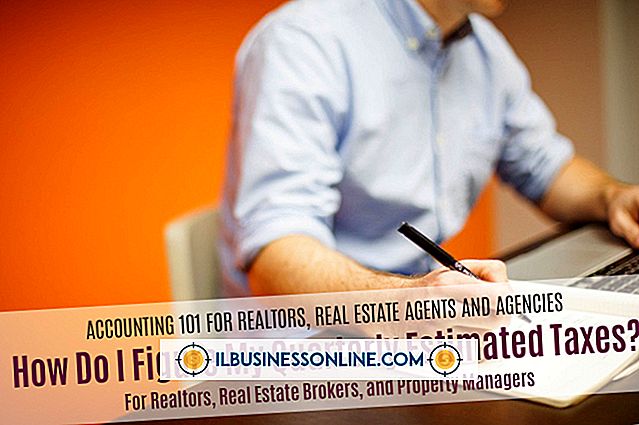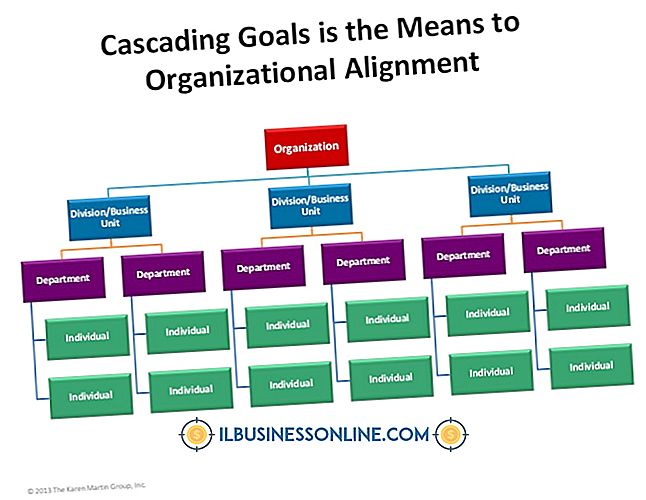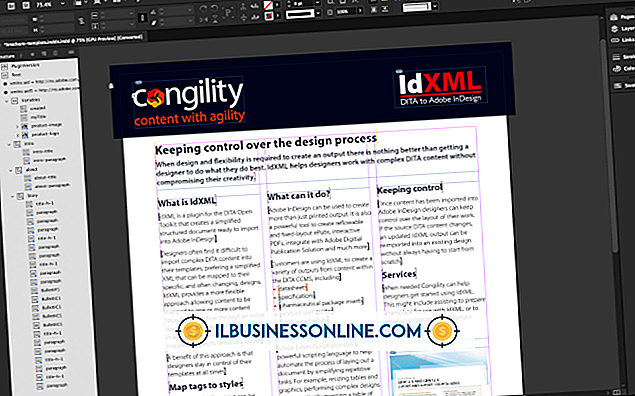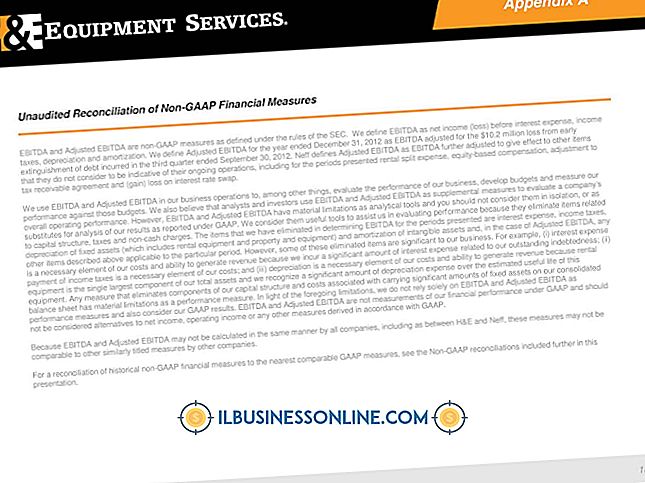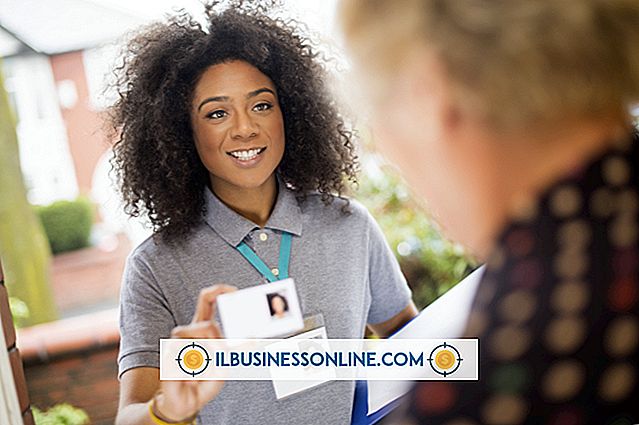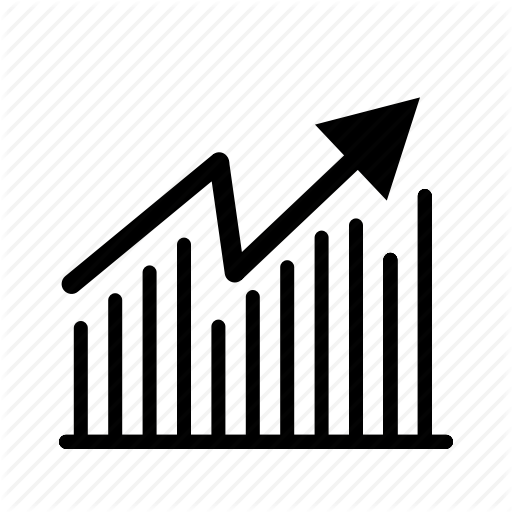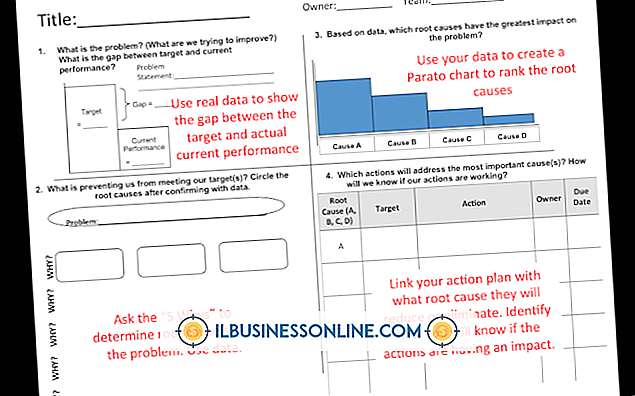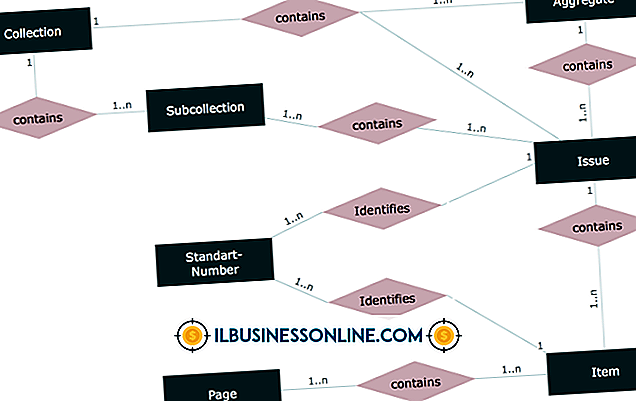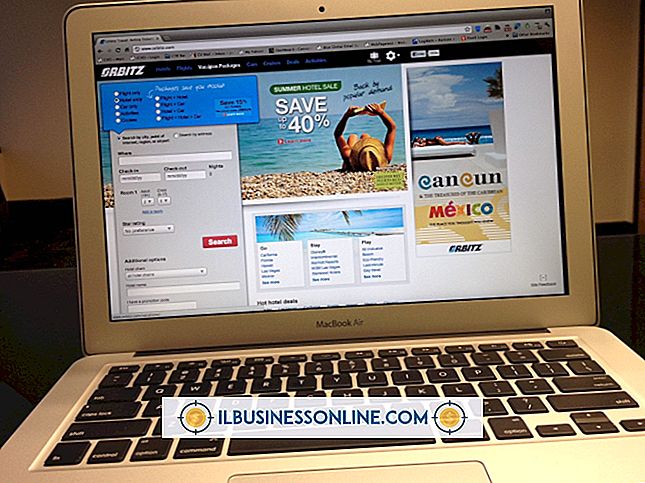Google टॉक ऑनलाइन उपयोगकर्ता कैसे खोजें

Google टॉक Google का अपना इंस्टैंट मैसेंजर सॉफ्टवेयर प्रोग्राम है। यह एक डाउनलोड करने योग्य डेस्कटॉप प्रोग्राम, एक मोबाइल ऐप, जीमेल में एक मूल सुविधा के रूप में और Google वैयक्तिकृत होमपेज पर आपके वेब ब्राउजर के माध्यम से उपलब्ध है। आपके द्वारा Google टॉक स्थापित करने और खाता बनाने के बाद, आप अपने मित्रों को आसानी से ऑनलाइन पा सकते हैं।
1।
अपने डेस्कटॉप एप्लिकेशन, अपने जीमेल खाते या अपने मोबाइल एप्लिकेशन के माध्यम से अपने Google टॉक खाते में प्रवेश करें।
2।
यदि आप पहले से ही नहीं है, तो अपने दोस्तों को अपनी Google टॉक मित्र सूची में आमंत्रित करें। दोस्तों को आमंत्रित करने के लिए, "+ जोड़ें" या "मित्रों को जोड़ें" बटन पर क्लिक करें और अपने मित्र के ईमेल पते या Google टॉक उपयोगकर्ता नाम में टाइप करें। यदि आपका मित्र वर्तमान में Google टॉक पर है, तो Google उन्हें आपकी मित्र सूची में शामिल होने के लिए आमंत्रण भेजेगा। यदि आपके मित्र के पास वर्तमान में Google टॉक खाता नहीं है, तो उन्हें शामिल होने का निमंत्रण मिलेगा।
3।
Google टॉक विजेट या मोबाइल ऐप में देखें। आपके मित्रों की सूची क्रम में प्रदर्शित होगी। जो मित्र ऑनलाइन हैं, उन्हें खोजने के लिए, उनके उपयोगकर्ता नाम के बाईं ओर छोटे हरे रंग के चक्र की तलाश करें। यह हरा वृत्त इंगित करता है कि मित्र वर्तमान में ऑनलाइन है। वार्तालाप शुरू करने के लिए, अपने मित्र के उपयोगकर्ता नाम पर क्लिक करें और पाठ बॉक्स में पाठ दर्ज करें। एक दोस्त जो ऑनलाइन है, लेकिन जो अपने कंप्यूटर पर सक्रिय नहीं है, उनके नाम के आगे एक पीला सर्कल प्रदर्शित करता है। आप बातचीत शुरू कर सकते हैं लेकिन आपका मित्र तब तक जवाब नहीं देगा जब तक कि वह Google टॉक एप्लिकेशन पर वापस नहीं आ जाता है। एक दोस्त का नाम जो इसमें डैश के साथ एक लाल वृत्त प्रदर्शित करता है, यह दर्शाता है कि वह कंप्यूटर पर व्यस्त है और बाधित होने की इच्छा नहीं करता है। आइकन एक सर्कल के बजाय एक वीडियो कैमरा है यदि व्यक्ति वर्तमान में वीडियो चैट कर सकता है।
जरूरत की चीजें
- Google टॉक सॉफ़्टवेयर
- Google टॉक अकाउंट
टिप्स
- Google टॉक आपको अपने मित्रों को ईमेल, वीडियो चैट करने, ब्लॉक करने, कॉल करने या ध्वनि मेल भेजने की अनुमति देता है। अधिक विकल्पों के लिए प्रदर्शन सूची में अपने मित्र के उपयोगकर्ता नाम पर राइट-क्लिक करें।
- आप "ऑफ द रिकॉर्ड" जाकर अपना प्रदर्शन बदल सकते हैं ताकि न तो आप या आपके साथ चैट करने वाला व्यक्ति बातचीत के इतिहास में बातचीत रिकॉर्ड कर रहा हो। ऐसा करने के लिए, विकल्प बटन या छोटे विकल्प ड्रॉप-डाउन तीर पर क्लिक करें। "रिकॉर्ड से दूर जाएं" चुनें।